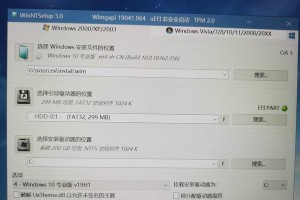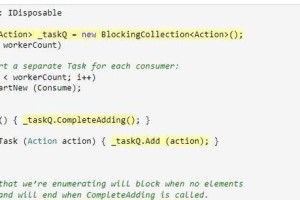随着时间的推移,电脑的C盘中会积累大量无用的文件,占据宝贵的存储空间,导致电脑运行缓慢。本文将介绍如何快速清理电脑C盘中的无用文件,释放存储空间,提升电脑性能。

卸载不常用的程序
通过控制面板中的“程序与功能”功能,卸载那些不常用的程序,以释放C盘空间。点击“开始”按钮,在搜索框中输入“控制面板”,打开控制面板窗口。在控制面板窗口中选择“程序”或“程序与功能”,然后选择不需要的程序,点击右键选择“卸载”即可。
清理回收站
回收站中存放着我们删除但尚未彻底清除的文件,这些文件仍占据C盘空间。鼠标右键点击桌面上的回收站图标,选择“清空回收站”,确认删除即可。

删除临时文件
电脑在运行过程中会产生大量的临时文件,这些文件会积累在C盘中。可以通过运行命令“%temp%”来打开临时文件夹,然后按Ctrl+A全选,按Delete键删除所有临时文件。
清理浏览器缓存
浏览器缓存中存放着我们访问过的网页及其相关文件,占据了大量的C盘空间。打开浏览器设置,选择“清除浏览数据”或类似的选项,在弹出的窗口中勾选“缓存文件”等选项,点击“清除”按钮清理缓存。
清理系统日志
系统日志是记录电脑运行信息的文件,随着时间的推移会越来越大。可以通过运行命令“eventvwr”打开事件查看器,选择“Windows日志”>“应用程序”或“系统”,右键点击日志,选择“清除日志”以清理系统日志。

删除无用的下载文件
在下载文件夹中,很多我们已经不再需要的文件仍然占据着C盘空间。打开文件资源管理器,找到下载文件夹,选择并删除那些无用的下载文件。
清理垃圾文件
电脑中的垃圾文件包括临时文件、不再使用的备份文件、日志文件等。可以使用专业的清理软件,如CCleaner等,进行系统垃圾文件的清理工作。
清除不必要的程序启动项
部分程序会在系统启动时自动运行,占用系统资源。打开任务管理器,切换到“启动”选项卡,禁用那些不必要的程序启动项,以减少C盘的负担。
删除旧的系统还原点
系统还原点是为了恢复系统到之前的状态而创建的备份,过多的系统还原点会占据大量C盘空间。打开“系统属性”,选择“系统保护”选项卡,点击“配置”按钮,选择“删除”以删除旧的系统还原点。
清理无用的桌面图标
桌面上堆积过多的图标不仅影响美观,还会占据C盘空间。将不常用的文件或程序移动到其他目录,保持桌面整洁。
清理无用的备份文件
电脑中可能存在多个备份文件夹,这些备份文件夹中的文件可能是我们早已不再需要的。找到这些备份文件夹,删除其中无用的备份文件以释放C盘空间。
压缩大文件
电脑中存在一些大型文件,占据大量存储空间。可以使用压缩软件对这些文件进行压缩,以节省C盘空间。
清理无用的桌面缩略图缓存
桌面缩略图缓存是系统为了显示桌面上的图标和缩略图而生成的文件。打开文件资源管理器,选择“查看”选项卡,勾选“隐藏受保护的操作系统文件”选项,然后在桌面上找到名为“Thumbs.db”的文件,删除之。
清理音乐和视频缓存
电脑中播放音乐和视频时,会产生大量的缓存文件。打开音乐和视频播放器的设置,选择清理缓存或删除历史记录等选项,清理音乐和视频缓存。
定期清理C盘
建议定期进行C盘的清理工作,以保持电脑的良好运行状态。可根据自身需求设置定期清理计划,或使用专业的系统优化软件进行定期清理。
通过执行以上步骤,你可以快速清理电脑C盘中的无用文件,释放存储空间,提升电脑性能。定期进行这些清理工作可以保持电脑的稳定运行,并延长其使用寿命。